Bagaimana Cara Memperbaiki Kesalahan Roblox yang Hancur?
Pada artikel ini, kami akan mencoba menyelesaikan error "Roblox Crashed" yang dialami pemain Roblox setelah menjalankan game.

Dalam artikel ini, kami akan mencoba menyelesaikan kesalahan "Roblox Hancur" atau "Terjadi kesalahan tak terduga dan Roblox harus dihentikan." yang dialami pemain Roblox setelahnya menjalankan permainan. Jika Anda menghadapi masalah seperti itu, Anda dapat menemukan solusinya dengan mengikuti saran di bawah ini.
Apa itu Roblox Crashed Error?
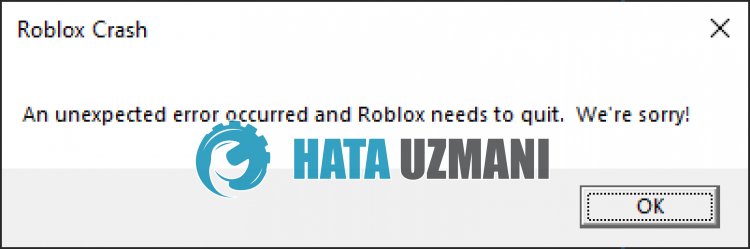
Roblox "Hancur" atau "Terjadi kesalahan tak terduga dan Roblox harus ditutup" biasanya disebabkanoleh masalah pada cache komputer.
Selain itu, kerusakan atau kerusakan pada cache Roblox akan menyebabkan Anda mengalami berbagai kesalahan seperti ini.
Tentu saja, Anda mungkin mengalami kesalahan seperti itu bukan hanya karena pertanyaan ini, tetapi juga karena banyak masalah.
Untuk ini, kami akan memberi Anda informasi tentang cara memperbaiki kesalahan dengan menyebutkan beberapa saran.
Cara Memperbaiki Kesalahan Roblox Hancur
Untuk memperbaiki kesalahan ini, Anda dapat menemukan solusi untuk masalah tersebut dengan mengikuti saran di bawah.
1-) Nyalakan Ulang Komputer
Menyalakanulang komputer dapat mengatasi berbagai kemungkinan kesalahan.
Sesederhana mungkin saran ini, mulaiulang komputer terlebih dahulu dan jalankan game Roblox untuk melihat apakah masalah tetap ada.
2-) Nonaktifkan Pengaturan Keamanan Browser
Mengaktifkan keamanan browser akan memungkinkan Anda mengizinkan akses untuk banyak sambungan.
Oleh karena itu, browser dapat memblokir situs apa pun di latar belakang untuk alasan keamanan.
Untuk memperbaiki kesalahan ini, kami dapat memeriksa apakah masalah berlanjut dengan mematikan keamanan browser.
- Buka browser dan akses menu setelan.
- Buka menu "Privasi dan keamanan" di menu.
- Buka menu "Keamanan" di menu dan centang opsi "Tanpa perlindungan".
Setelah proses ini, Anda dapat memeriksa apakah masalah tetap ada.
3-) Hapus File Cache Sementara Roblox
Kesalahan atau kerusakan pada file cache sementara Roblox dapat menyebabkan kita mengalami berbagai masalah seperti ini.
Untuk ini, kami dapat menghilangkan masalah dengan menghapus file cache sementara.
- Ketik "Jalankan" di layar awal pencarian dan buka.
- Ketik "%localappdata%" di jendela baru yang terbuka dan jalankan.
- Setelah ini, buka folder "Temp" dan hapus folder "Roblox".
Setelah menghapus folder, jalankan game Roblox dan periksa apakah masalahnya masih ada.
4-) Hapus Cache Roblox untuk Browser
File-file dalam cache sementara untuk Roblox di browser mungkin bermasalah atau tidak dimuat dengan benar.
Untuk mengatasi masalah ini, kita dapat mengatasi masalah tersebut dengan mengosongkan cache browser.
- Pertama, buka halaman Roblox.
- Klik kanan pada laman yang kami buka dan ketuk "Periksa".
- Klik "Aplikasi" di panel yang terbuka.
- Kemudian klik "Penyimpanan" di sebelah kiri.
- Setelah proses ini, gulir ke bawah panel di sebelah kanan dan klik tombol "Hapus Data Situs".
Setelah melakukan operasi ini, Anda dapat memeriksa apakah masalah tetap ada.
5-) Instal Roblox Versi Lama
Anda dapat memperbaiki masalah dengan menginstal Roblox Player Launcher versi lama.
Pertama-tama, unduh aplikasi "RobloxPlayerLauncher.exe" dengan mengakses tautan yang akan kami tinggalkan di bawah.
Klik untuk Mengunduh Roblox Player Launcher.
Setelah mengunduh aplikasi, ketik "Jalankan" di layar mulai pencarian dan buka.
Kemudian ketik "C:\Program Files (x86)\Roblox\Versions" dan tekan enter.
Buka folder versi Roblox di layar yang terbuka.
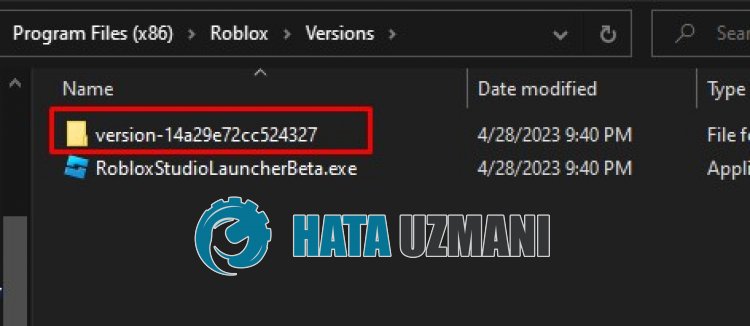
Cadangkan aplikasi "RobloxPlayerLauncher.exe" di folder ke desktop.
Kemudian salin aplikasi unduhan "RobloxPlayerLauncher.exe" ke folder tersebut.
Setelah proses ini, klik dua kali aplikasi RobloxPlayerLauncher.exe.
Setelah penginstalan selesai, coba luncurkan game yang ingin Anda mainkan melalui browser.
6-) Instalulang Roblox
Jika tidak satu pun dari tindakan ini merupakan solusi untuk Anda, Anda dapat memperbaiki masalah dengan menginstalulang Roblox.
- Pertama-tama, ketik "Jalankan" di layar awal pencarian.
- Kemudian ketik "%localappdata%" dan tekan enter.
- Hapus folder "Roblox" di layar yang terbuka.
Setelah proses ini, mari hapus file versi.
Ketik "Jalankan" di layar awal pencarian dan buka.
Kemudian ketik "C:\Program Files (x86)\Roblox" dan tekan enter.
Hapus folder "Versi" di layar yang terbuka.
Setelah melakukan penghapusan, buka Roblox.com dan pilih game Anda ingin bermain. pilih dan klik tombol putar.
Klik "Batal" pada pesan di layar yang terbuka.
Kemudian klik tombol "Unduh dan Instal Roblox".

Jalankan file yang diunduh dan tunggu Roblox dipasang.
Setelah memasang Roblox, Anda dapat memeriksa apakah masalahnya masih ada.
7-) Dapatkan Roblox dari Microsoft Store
Jika Anda belum mengunduh game Roblox dari Microsoft Store, Anda dapat mengatasi masalah tersebut dengan mengunduh game Roblox dari Microsoft Store.
Jika Anda ingin mengunduh game Roblox dari Microsoft Store, Anda dapat mengikuti langkah di bawah ini.
- Di layar mulai pencarian, ketik "Microsoft Store" dan buka.
- Telusuri dengan mengetik "Roblox" ke dalam layar pencarian di program Microsoft Store.
- Setelah proses ini, klik tombol "Dapatkan" di samping game Roblox dan unduh.
Setelah pengunduhan selesai, Anda dapat menjalankan game Roblox dan memeriksa apakah masalah berlanjut.


![Bagaimana Cara Memperbaiki Kesalahan Server YouTube [400]?](https://www.hatauzmani.com/uploads/images/202403/image_380x226_65f1745c66570.jpg)


















